Aufname Tipps
- 1. Game aufnehmen+
- 2. Video aufnehmen+
- 3. Bildschirm aufnehmen+
- 4. Social Network aufnehmen+
-
- 4.1 Wie man Instagram-Live aufnimmt
- 4.2 Wie man Gameplay on Xbox One für YouTube aufzeichnet
- 4.3 Netflix auf PC/Mac/iPhone/Android aufnehmen
- 4.4 Video auf Snapchat aufnehmen
- 4.5 Alle Möglichkeiten, Hulu aufzunehmen
- 4.6 Wie man Facebook Messenger Video Calls aufnimmt
- 4.7 Alle Methoden, um BBC iPlayer aufzuzeichnen
- 7. Andere Tipps+
Was ist die beste YouTube Recorder App im Jahr 2021
Von Lukas Schneider • 2024-06-03 15:36:16 • Bewährte Lösungen
Es gibt Zeiten, in denen Sie nach einem beliebigen Video suchen und den Download-Link dafür nicht finden können. In diesem Fall sind Bildschirmaufnahme Anwendungen für Sie geeignet. Viele Menschen surfen auf YouTube und finden dort viele wichtige Informationen, aber sie können diese Videos nicht herunterladen. Wenn Sie einen YouTube-Recorder auf Android herunterladen, können Sie das Video direkt aufnehmen und in Ihrer Galerie speichern. Jetzt müssen Sie nicht mehr nach den Download-Links suchen, weil Sie alles einfach aufnehmen können.
- Teil 1. Bester YouTube-Recorder für Android
- Teil 2. 7 weitere YouTube Recorder Apps im Jahr 2021
- Teil 3. Beste YouTube Recorder App für Computer und Mobiltelefone [Empfohlen]
Teil 1. Bester YouTube-Recorder für Android
Wenn Sie auf der Suche nach der besten Videorecorder-App für YouTube sind, können Sie den AZ-Bildschirmrecorder verwenden. Diese Anwendung ist aufgrund ihrer einfachen Benutzeroberfläche und ihres sauberen Aussehens bei den Leuten sehr beliebt. Sie können auch die gewünschte Auflösung des aufgenommenen Videos einstellen, wenn Sie möchten. Diese Anwendung ist perfekt für Android-Geräte und lässt Sie problemlos beliebige YouTube-Videos aufnehmen. Die Anwendung ist kostenlos zu installieren. Für weitergehende Einstellungen können Sie das Abo-Paket erwerben, da die Kosten für ein Abo sehr gering sind.
Sie müssen nur die angegebenen Schritte befolgen.
Schritt 1 Starten und Aufzeichnung beginnen
Wenn Sie mit dem Installationsvorgang fertig sind, können Sie auf das Symbol AZ Screen Recorder klicken. Nach dem Anklicken des Symbols erscheint eine kleine Taskleiste in der Mitte des Bildschirms. Öffnen Sie das YouTube-Video, das Sie herunterladen möchten. Klicken Sie dann auf die rote Aufnahmetaste in der Taskleiste. Der Timer von 3 Sekunden startet und Ihre Aufnahme beginnt.
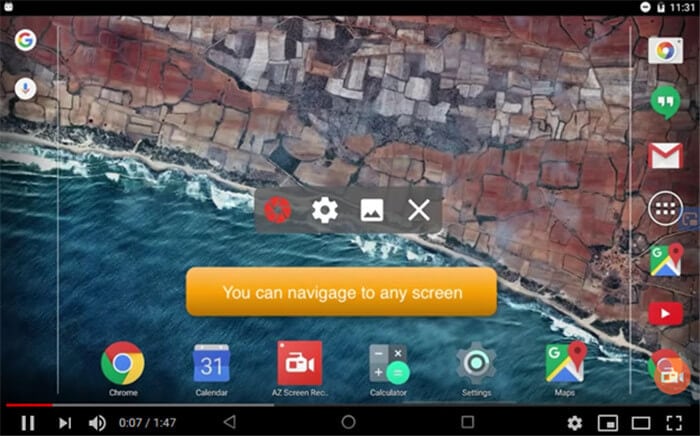
Schritt 2 Aufnahme stoppen
Wenn Sie die Aufnahme des Videos beenden möchten, klicken Sie auf die Schaltfläche Stopp. Sie können Stopp oder auch die Benachrichtigungsleiste herunterziehen, um die Pause Taste zu drücken, wenn Sie möchten. Dadurch wird die Datei direkt in der Galerie gespeichert.
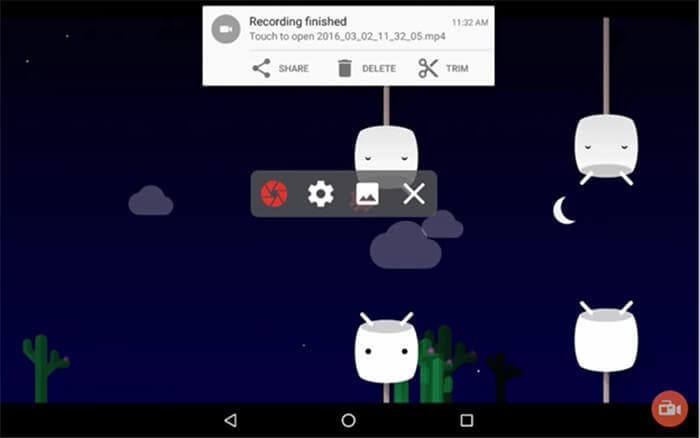
Schritt 3 Auflösung ändern
Dies ist ein optionaler Schritt. Wenn Sie Änderungen an der Auflösung vornehmen möchten, können Sie dies mit Hilfe dieser App tun. Sehen Sie sich das aufgenommene Video über diese Anwendung an und gehen Sie zur Einstellungsoption, um die Auflösungsgröße zu ändern. Sie können zwischen verschiedenen Optionen wählen.
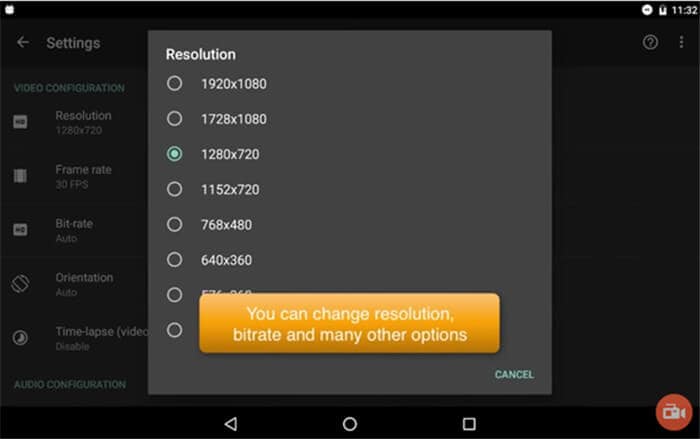
Teil 2. 7 weitere YouTube Recorder Apps im Jahr 2021
Es gibt viele weitere YouTube-Recorder auf Android, die Ihnen helfen können, Videos von YouTube einfach aufzunehmen. Dies spart auch Ihre mobilen Daten, da Sie keine zusätzlichen Daten für das Herunterladen der gewünschten Videos verwenden müssen. Einige verfügen auch über erweiterte Bearbeitungsfunktionen, mit denen Sie Ihre aufgenommenen Videos noch unterhaltsamer gestalten können.
Diese Anwendung ist bei Spielern sehr beliebt, da sie eine qualitativ hochwertige Aufzeichnung in 1080p liefern kann. Wenn Sie ein Gamer sind und das Gameplay auf soziale Plattformen hochladen möchten, können Sie diese Anwendung verwenden. Sie können ganz einfach YouTube-Videos aufnehmen und auch Live-Chats aufzeichnen. Diese Anwendung ist kostenlos und die benutzerfreundliche Oberfläche macht sie beliebt.
Wesentliche Merkmale
● Sie unterstützt Full-HD-Klarbildaufnahmen.
● Sie hat Funktionen zum Trimmen, Schneiden, Hinzufügen von Bildern, um die Videos zu verbessern.
● Sie nimmt ohne Wasserzeichen auf.

Dies ist eine großartige Videoaufnahme-App für YouTube, da Sie Ihre YouTube Videos problemlos und ohne Verzögerungen aufnehmen können. Diese Anwendung kann auch unter Windows und Mac verwendet werden. Wenn Sie diesen Bildschirmrecorder verwenden, erhalten Sie kein Wasserzeichen-Logo in den Videos. Sie können auch Face-Cam-Aufnahmen mit Ihrer Kamera machen und Ihr Video gemeinsam auf dem Bildschirm aufnehmen. Die Videokonvertierung wird in dieser Anwendung ebenfalls unterstützt.
Wesentliche Merkmale
● Das Tool verfügt über erweiterte Echtzeit-Bearbeitungsfunktionen.
● Es können Kameras oder eine Webcam mit der Bildschirmaufnahme verwendet werden.
● Es kann Screenshots zusammen mit den Videos aufnehmen.
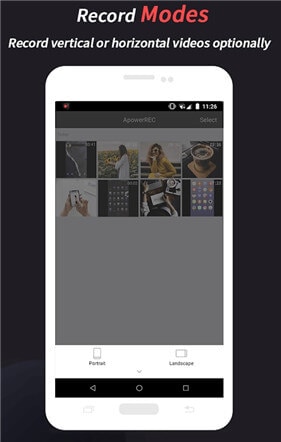
Dies ist eine erstaunliche Bildschirm-Recorder-App für YouTube, die Ihr Video in Full HD aufnimmt und Ihnen qualitativ hochwertige Ergebnisse liefert. Diese Anwendung verfügt über eine schwebende Taskleiste, mit der Sie Ihre Aufnahme-, Pause- und Stoppzeiten perfekt verwalten können. Sie können das Video nach dem Anhalten fortsetzen, was vielen Bildschirmrecordern fehlt. Diese Anwendung unterstützt Aufnahmen im Quer- und Hochformat.
Wesentliche Merkmale
● Das Tool kann das Pinsel Tool unterstützen, um während der Aufnahme zu zeichnen oder Symbole zu erstellen.
● Es kann mehrere Videos zu einem zusammenführen.
● Schütteln des Telefons kann die Aufnahme stoppen und blendet auch das schwebende Fenster aus.
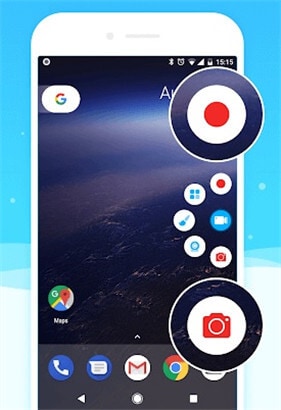
Dieser Bildschirmrekorder ist aufgrund seiner einfachen Benutzeroberfläche sehr hilfreich bei der Aufnahme von YouTube-Videos ohne jegliche Probleme. Dieser Rekorder ist absolut kostenlos und kann bis zu 1 Stunde kontinuierlich aufzeichnen. Diese Anwendung zeigt automatisch die Dauer Ihrer aufgenommenen Videos an, während Sie die Videos in der Galerie speichern. Sie können die Datei auch umbenennen, was für die Benutzer sehr vorteilhaft ist.
Wesentliche Merkmale
● Das Tool kann Audioaufnahmen über das Mikrofon unterstützen.
● Sie können die Zählerzeitfunktion anpassen.
● Man kann Dateien beim Speichern umbenennen.
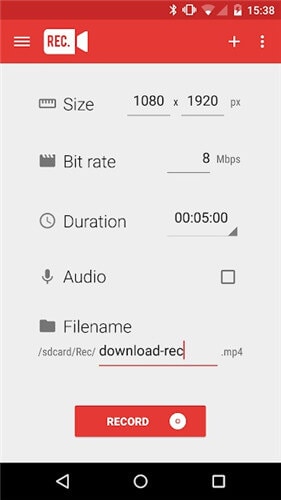
Dies ist eine weitere großartige Anwendung für die Aufnahme beliebiger YouTube-Videos, ohne Ihr Telefon zu rooten. Diese Anwendung verfügt über eine schwebende Taskleiste, die Ihnen die Aufnahme wesentlich erleichtert. Sie können mit dieser Anwendung Videos in HD-Qualität aufnehmen und auch viele Videobearbeitungsfunktionen nutzen. Sie können mit dieser Anwendung auch Text und Banner in Ihre Videos einfügen, um sie vollständig anzupassen.
Wesentliche Merkmale
● Sie verfügt über eine Pause-Wiedergabe-Funktion.
● Die Kamera kann auch während der Aufnahme verwendet werden.
● Sie kann Banner und Texte in Videos verwenden.
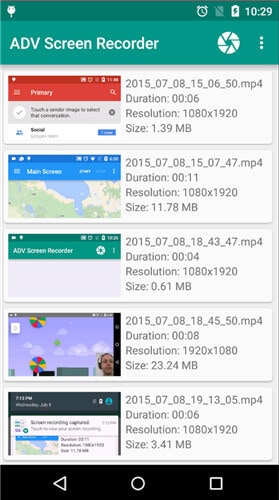
Mit dieser Anwendung können Sie ganz einfach Ihren Bildschirm zusammen mit dem Ton aufzeichnen. Dies ist eine großartige Anwendung, wenn Sie auf der Suche nach einer einfachen Bildschirmaufnahme-App sind. Diese App zeigt den Benutzern keine Werbung an, was Ihre Aufgabe einfach und problemlos macht. Sie können die Aufnahme mit dieser Anwendung nahtlos anhalten und fortsetzen. Sie verfügt über schwebende Bedienelemente sowie eine große Auswahl an Auflösungen.
Wesentliche Merkmale
● Sie hat keine Werbeanzeigen in der Benutzeroberfläche.
● Sie kann den Speicherordner anpassen.
● Sie funktioniert ohne jegliches rooten.
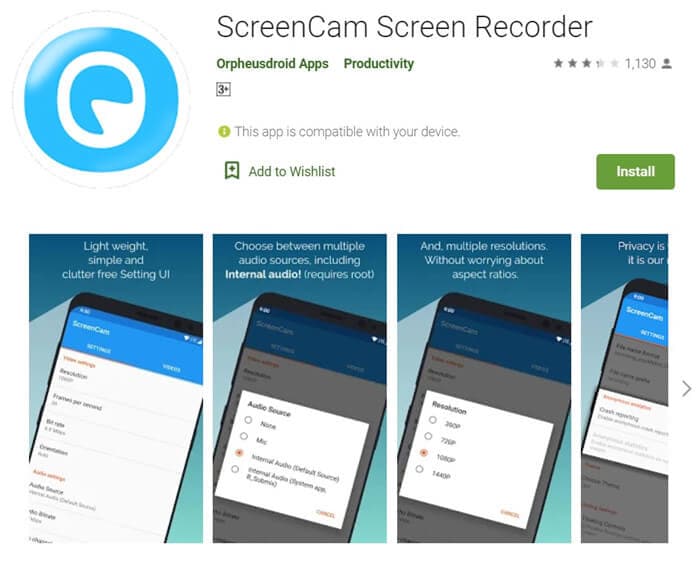
Dies ist heutzutage eine erstklassige Anwendung, um alle Ihre Gameplays und YouTube-Videos einfach aufzuzeichnen. Mit dieser Anwendung können Sie qualitativ hochwertige Videos von jeder Social Media-Plattform aufnehmen. Diese zeigt keine Wasserzeichen auf Ihren aufgenommenen Videos und unterstützt auch schwebende Fenster. Sie können den Speicherort einfach zwischen der SD-Karte und dem internen Speicher des Telefons wechseln.
Wesentliche Merkmale
● Sie unterstützt die Bildschirmaufnahme mit Face-Cam.
● Es gibt keine Begrenzung der Aufnahmezeit.
● Sie unterstützt Full HD-Aufnahmen ohne Wasserzeichen.
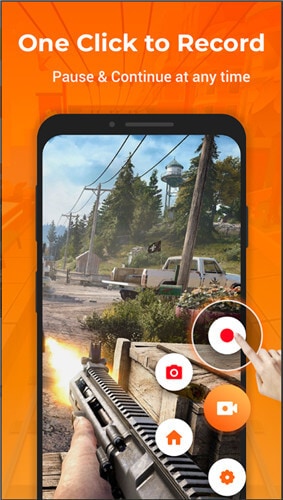
Fazit
Es gibt viele Bildschirmaufnahme-Anwendungen, die verschiedene Funktionen beinhalten. Sie können die für Sie geeignete verwenden und problemlos beliebige YouTube-Videos aufnehmen. Mit Hilfe dieser Aufnahmeanwendungen müssen Sie nicht mehr nach den Download-Links der jeweiligen Videos suchen.
Teil 3. Beste YouTube Recorder App für Computer und Mobiltelefone [Empfohlen]
Glücklicherweise ist YouTube über jeden Webbrowser auf einem Computer oder Mobiltelefon zugänglich. Noch besser ist es, wenn Sie einen Android-Emulator verwenden, um Ihr Telefon auf Ihrem PC zu übertragen und den Android-Bildschirm mit dem Wondershare UniConverter aufzunehmen. Mit dieser Software können YouTube-Liebhaber Videos in HD-Qualität aufnehmen und sie in MP4-, AVI- oder FLV-Dateien exportieren. Während Sie das Video aufnehmen, können Sie mit einem Mikrofon Sprachkommentare und mit einer Webcam ein Video-Overlay hinzufügen. Sie können Inhalte auch durch Texte, Formen, Pfeile, Zeichnungen und Linien hervorheben. Und ja, die Software erlaubt Ihnen, das aufgenommene YouTube-Video zu bearbeiten und zu konvertieren, um es attraktiver zu gestalten.
Wondershare UniConverter – Bester YouTube Recorder
 Wondershare UniConverter - Bester Video Converter für Mac/Windows
Wondershare UniConverter - Bester Video Converter für Mac/Windows

- Nehmen Sie YouTube-Videos in HD-Qualität im benutzerdefinierten Modus oder im Vollbildmodus auf.
- Er ermöglicht den Export des aufgenommenen YouTube-Videos in MP4, AVI oder FLV.
- Sie können YouTube-Videos mit Anmerkungen, Webcams und Sprachkommentaren aufnehmen.
- Benutzer können die Ausgabebildrate, die Qualität, den Ordnerpfad und die Tastenkombinationen voreinstellen und den Aufnahme-Timer festlegen.
- Konvertieren zwischen mehr als 1.000 Dateiformaten, einschließlich YouTube, Likee, TikTok, etc.
- Bearbeiten Sie das aufgenommene YouTube-Video durch Schneiden, Zuschneiden, Hinzufügen von Wasserzeichen, Anbringen von Untertiteln, etc.
- Es ist die beste YouTube-Recorder-App für Mac OS X 10.9+ & Win 10/8/7.
Schritte zur Aufnahme eines YouTube-Videos auf Mac/Win mit dem Wondershare Screen Recorder:
Schritt 1 Starten Sie den Bildschirm Recorder.
Installieren und starten Sie den Wondershare UniConverter auf Ihrem PC und klicken Sie dann auf die Schaltfläche Bildschirm Recorder. Navigieren Sie nun zur Seite Bildschirm Recorder und drücken Sie auf das Camcorder Symbol. Die Bildschirmaufnahmefunktion startet sofort.
![]()
Schritt 2 Wählen Sie vorsichtig einen Aufnahmebereich aus.
Öffnen Sie als nächstes das Menü für den Aufnahmemodus und wählen Sie Vollbild oder Benutzerdefiniert. Manchmal müssen Sie bestimmte Videobildabmessungen verwenden. In diesem Fall verwenden Sie Individuell und klicken dann auf Seitenverhältnis sperren.
![]()
Schritt 3 Einstellungen und Voreinstellungen konfigurieren.
Öffnen Sie zunächst das System Audio Menü, wählen Sie dann ein Sound Ausgabegerät für die Aufnahme von YouTube Video-Sounds. Falls Sie das Video mit einem Video Overlay und einer Stimmaufnahme aufzeichnen möchten, wählen Sie ein passendes Gerät in den Webcam und Mikorofon Menüs.
![]()
Öffnen Sie nun das Menü Erweiterte Einstellungen und wählen Sie dann AVI, MP4 oder FLV als Zielformat. Und nicht nur das, Nutzer können auch eine Ausgabe Framerate, Qualität, Ordner und vieles mehr auswählen.
![]()
Schritt 4 Starten Sie die Aufnahme des YouTube-Videos.
Bevor Sie das YouTube Video aufnehmen, sehen Sie sich eine Vorschau an und passen Sie bei Bedarf den Aufnahmebereich an. Klicken Sie danach auf REC, um die Aufnahme des YouTube Videos zu starten. Falls Sie farbige Highlights wie Formen, Pfeile und Text anwenden möchten, starten Sie die Taskleiste des Bildschirm Recorders und drücken Sie auf das Anmerkung Symbol. Klicken Sie abschließend auf Stopp, wenn Sie genug YouTube Inhalt aufgenommen haben.
![]()


Lukas Schneider
staff Editor